ACDSEE 快捷键大全
斯维尔快捷键大全
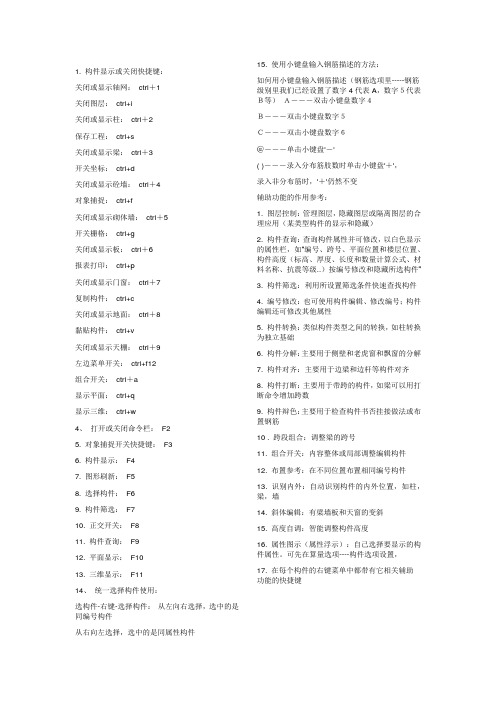
1. 构件显示或关闭快捷键:关闭或显示轴网:ctrl+1关闭图层:ctrl+i关闭或显示柱:ctrl+2保存工程:ctrl+s关闭或显示梁:ctrl+3开关坐标:ctrl+d关闭或显示砼墙:ctrl+4对象捕捉:ctrl+f关闭或显示砌体墙:ctrl+5开关栅格:ctrl+g关闭或显示板:ctrl+6报表打印:ctrl+p关闭或显示门窗:ctrl+7复制构件:ctrl+c关闭或显示地面:ctrl+8黏贴构件:ctrl+v关闭或显示天棚:ctrl+9左边菜单开关:ctrl+f12组合开关:ctrl+a显示平面:ctrl+q显示三维:ctrl+w4、打开或关闭命令栏:F25. 对象捕捉开关快捷键:F36. 构件显示:F47. 图形刷新:F58. 选择构件:F69. 构件筛选:F710. 正交开关:F811. 构件查询:F912. 平面显示:F1013. 三维显示:F1114、统一选择构件使用:选构件-右键-选择构件:从左向右选择,选中的是同编号构件从右向左选择,选中的是同属性构件15. 使用小键盘输入钢筋描述的方法:如何用小键盘输入钢筋描述(钢筋选项里-----钢筋级别里我们已经设置了数字4代表A,数字5代表B等)A---双击小键盘数字4B---双击小键盘数字5C---双击小键盘数字6@---单击小键盘'-'( )---录入分布筋肢数时单击小键盘'+',录入非分布筋时,'+'仍然不变辅助功能的作用参考:1. 图层控制:管理图层,隐藏图层或隔离图层的合理应用(某类型构件的显示和隐藏)2. 构件查询:查询构件属性并可修改,以白色显示的属性栏,如“编号、跨号、平面位置和楼层位置、构件高度(标高、厚度、长度和数量计算公式、材料名称、抗震等级..)按编号修改和隐藏所选构件”3. 构件筛选:利用所设置筛选条件快速查找构件4. 编号修改:也可使用构件编辑、修改编号;构件编辑还可修改其他属性5. 构件转换:类似构件类型之间的转换,如柱转换为独立基础6. 构件分解:主要用于侧壁和老虎窗和飘窗的分解7. 构件对齐:主要用于边梁和边杆等构件对齐8. 构件打断:主要用于带跨的构件,如梁可以用打断命令增加跨数9. 构件辩色:主要用于检查构件书否挂接做法或布置钢筋10 . 跨段组合:调整梁的跨号11. 组合开关:内容整体或局部调整编辑构件12. 布置参考:在不同位置布置相同编号构件13. 识别内外:自动识别构件的内外位置,如柱,梁,墙14. 斜体编辑:有梁墙板和天窗的变斜15. 高度自调:智能调整构件高度16. 属性图示(属性浮示):自己选择要显示的构件属性。
ACDSee使用技巧大全

A C D S e e使用技巧大全-CAL-FENGHAI-(2020YEAR-YICAI)_JINGBIANACDSee 9 Photo Manager使用技巧大全一、批量修改文件名1. 首先,启动ACDSee 9 Photo Manager到浏览方式,找到照片所在文件夹,同时选中所有要更改文件名的图片,可使用“编辑”菜单中的“全选”命令,或使用“Shift + 鼠标左键”选中连续的多个文件、使用“Ctrl+ 鼠标左键”选中不连续的多个文件。
2. 从“工具”菜单中选择“批量重命名”命令,在弹出的对话框中的“模板”项输入“20J07##”,在“Start at”中输入“1”(开始于1),单击【开始重命名】按钮后,所有选中的图片都被重新命名为20j0701、20j0702、20j0703……通过这个操作我们很快就把所有照片文件的名称按照“级别 + 班号 + 学号”的形式改正过来。
注意:其实ACDSee 9 Photo Manager不仅可以更改图片的文件名,对所有类型的文件都可进行批量改名,改名的方法与修改图片文件的方法相同。
二、批量转换图像方向1. 启动ACDSee 9 Photo Manager到浏览方式,找到照片所在文件夹,同时用上面提到的选中方法选取所有需要转换方向的图片文件。
2. 从“工具”菜单中选中“旋转/翻转图像”命令,弹出对话框。
3. 单击”选项”按钮弹出所示对话框,选中“文件选项”中的第1项以便图像旋转过来将原来的文件覆盖而不形成新的文件,单击【确定】后回到所示对话框,再将“应用到全部所选图像”选中(以便将所有选中文件都旋转过来),再根据需要选中旋转方向,单击[确定]按钮后所有照片都将按要求进行旋转。
三、批量转换文件格式1. 启动ACDSee 9 Photo Manager到浏览方式,找到照片所在文件夹,用上面的方法选中所有要转换文件格式的图片。
2. 从“工具”菜单中选中“转换文件格式”命令,弹出所示对话框,选中JPG格式,点击【下一步】的”目的地”中的“将更改过的图像放在原始文件夹”选项(以便将原文件覆盖),确定后每个文件的大小将缩小到原来的一半。
PS CDR ID CAD 软件快捷键大全
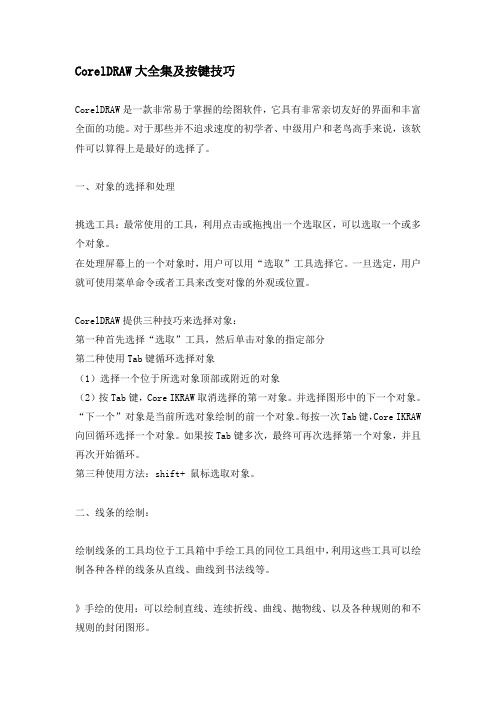
CorelDRAW大全集及按键技巧CorelDRAW是一款非常易于掌握的绘图软件,它具有非常亲切友好的界面和丰富全面的功能。
对于那些并不追求速度的初学者、中级用户和老鸟高手来说,该软件可以算得上是最好的选择了。
一、对象的选择和处理挑选工具:最常使用的工具,利用点击或拖拽出一个选取区,可以选取一个或多个对象。
在处理屏幕上的一个对象时,用户可以用“选取”工具选择它。
一旦选定,用户就可使用菜单命令或者工具来改变对像的外观或位置。
CorelDRAW提供三种技巧来选择对象:第一种首先选择“选取”工具,然后单击对象的指定部分第二种使用Tab键循环选择对象(1)选择一个位于所选对象顶部或附近的对象(2)按Tab键,Core IKRAW取消选择的第一对象。
并选择图形中的下一个对象。
“下一个”对象是当前所选对象绘制的前一个对象。
每按一次Tab键,Core IKRAW 向回循环选择一个对象。
如果按Tab键多次,最终可再次选择第一个对象,并且再次开始循环。
第三种使用方法:shift+ 鼠标选取对象。
二、线条的绘制:绘制线条的工具均位于工具箱中手绘工具的同位工具组中,利用这些工具可以绘制各种各样的线条从直线、曲线到书法线等。
》手绘的使用:可以绘制直线、连续折线、曲线、抛物线、以及各种规则的和不规则的封闭图形。
方法:单击左键确定线条的起点,移动鼠标至线条的终点位置再单击即可绘制直线。
绘制直线时在终点处双击鼠标在拖动鼠标至下一个终点位置单击可绘制具有转折点的连续折线。
在连续折线落点处按左键拖动鼠标绘制需要的路径松开鼠标可绘制一条自由曲线。
当绘制连续折线或曲线时,拖动鼠标使起点与终点位置重合,可绘制封闭的曲线图形。
应用举列:绘制火炬。
》贝塞尔工具的使用:是一个专门用于绘制曲线的工具,通过确定节点与按制点的位置来控制曲线的圆滑度。
方法:单击左键拖动确定线条的起始点,控制点与起始点之间的距离决定曲线的深度,而控制点的角度决定线段的倾角。
CAD绘图中常用快捷键大全

CAD绘图中常用快捷键大全CAD软件是工程设计中使用最为广泛的工具之一,它具备强大的功能和灵活的操作方式,可以帮助设计师快速高效地完成绘图任务。
在CAD绘图过程中,掌握一些常用的快捷键可以大大提高工作效率,让设计师更加专注于设计本身。
以下是CAD绘图中常用的快捷键大全:1. Ctrl+A:全选当前画面中的所有对象。
2. Ctrl+C:复制选定的对象。
3. Ctrl+V:粘贴复制的对象。
4. Ctrl+X:剪切选定的对象。
5. Ctrl+Z:撤销上一步操作。
6. Ctrl+Y:重做上一步操作。
7. Ctrl+S:保存当前绘图文件。
8. Ctrl+O:打开已有的绘图文件。
9. Ctrl+N:创建新的绘图文件。
10. Ctrl+P:打印当前绘图文件。
11. Ctrl+E:切换到实体编辑模式。
12. Ctrl+H:隐藏选定的对象。
13. Ctrl+U:取消隐藏对象。
14. Ctrl+G:将选定的对象进行分组。
15. Ctrl+U:取消分组。
16. Ctrl+L:切换到图层管理器。
17. Ctrl+J:打开块编辑器。
18. Ctrl+K:绘制直线。
19. Ctrl+R:绘制矩形。
20. Ctrl+C:绘制圆。
21. Ctrl+A:绘制椭圆。
22. Ctrl+T:绘制文本。
23. Ctrl+E:绘制多边形。
24. Ctrl+M:启动修改命令。
25. Ctrl+B:启动偏移命令。
26. Ctrl+F:启动填充命令。
27. Ctrl+H:启动镜像命令。
28. Ctrl+D:启动阵列命令。
29. Ctrl+O:启动旋转命令。
30. Ctrl+S:启动缩放命令。
以上是CAD绘图中常用的快捷键大全,你可以根据自己的绘图需求灵活运用。
当然,这只是一部分常用的快捷键,随着不同CAD软件版本的更新和演进,可能会有所差异。
因此,在使用CAD软件时,建议参考软件帮助文档或查阅相关资料以获得更详细的快捷键信息。
掌握CAD绘图中的常用快捷键可以最大程度地提高工作效率和准确性。
CAD快捷键速查指南完全版

CAD快捷键速查指南完全版在这篇文章中,我将提供一个完全版的CAD快捷键速查指南。
以下是各个CAD软件常用的快捷键,这些快捷键可帮助用户提高效率,快速完成各种操作。
1. 常规操作快捷键- 新建文件:Ctrl + N- 打开文件:Ctrl + O- 保存文件:Ctrl + S- 选择对象:Ctrl + A- 撤销操作:Ctrl + Z- 重做操作:Ctrl + Y- 剪切选中对象:Ctrl + X- 复制选中对象:Ctrl + C- 粘贴剪贴板内容:Ctrl + V- 删除选中对象:Delete- 放大视图:Ctrl + +- 缩小视图:Ctrl + -- 恢复视图缩放:Ctrl + 02. 绘图工具快捷键- 直线绘图:L- 矩形绘图:REC - 圆形绘图:C- 弧线绘图:ARC - 多段线绘图:P- 多边形绘图:POL - 椭圆绘图:EL- 偏移对象:O- 镜像对象:MI- 旋转对象:RO- 缩放对象:SC 3. 编辑快捷键- 移动对象:M- 复制对象:CO- 旋转对象:RO- 缩放对象:SC- 数组对象:AR- 长度拉伸:LENGTHEN - 修剪对象:TR- 扩展对象:EX- 对象阵列:AR- 元素查找:FIN4. 图层管理快捷键- 打开图层管理器:LA- 创建新图层:LAYER- 切换图层:LAYISO- 冻结图层:LAYER- 锁定图层:LAYER- 更改图层颜色:LAYER - 缩放选中图层:LAYMCH 5. 尺寸和标注快捷键- 创建尺寸标注:DIM- 水平尺寸标注:DIMHOR- 垂直尺寸标注:DIMVER- 对齐标注:DIMALI- 半径标注:RADIUS- 直径标注:DIMALTD- 弧长标注:DIMARC- 注释标注:LEAD6. 3D模型快捷键- 3D模型创建:3D- 3D模型编辑:3DEDIT- 精确输入参数:DDPTYPE- 创建圆柱体:CYLINDER- 创建圆锥体:CONE- 创建球体:SPHERE- 创建盒状体:BOX- 创建棱锥体:PYRAMID- 创建扭曲体:TWIST请注意,以上仅列举部分常用的CAD快捷键,实际使用过程中可能会有所差异。
ACDSee使用技巧大全

ACDSee 9 Photo Manager使用技巧大全一、批量修改文件名1. 首先,启动ACDSee 9 Photo Manager到浏览方式,找到照片所在文件夹,同时选中所有要更改文件名的图片,可使用“编辑”菜单中的“全选”命令,或使用“Shift + 鼠标左键”选中连续的多个文件、使用“Ctrl+ 鼠标左键”选中不连续的多个文件。
2. 从“工具”菜单中选择“批量重命名”命令,在弹出的对话框中的“模板”项输入“20J07##”,在“Start at”中输入“1”(开始于1),单击【开始重命名】按钮后,所有选中的图片都被重新命名为20j0701、20j0702、20j0703……通过这个操作我们很快就把所有照片文件的名称按照“级别+ 班号+ 学号”的形式改正过来。
注意:其实ACDSee 9 Photo Manager不仅可以更改图片的文件名,对所有类型的文件都可进行批量改名,改名的方法与修改图片文件的方法相同。
二、批量转换图像方向1. 启动ACDSee 9 Photo Manager到浏览方式,找到照片所在文件夹,同时用上面提到的选中方法选取所有需要转换方向的图片文件。
2. 从“工具”菜单中选中“旋转/翻转图像”命令,弹出对话框。
3. 单击”选项”按钮弹出所示对话框,选中“文件选项”中的第1项以便图像旋转过来将原来的文件覆盖而不形成新的文件,单击【确定】后回到所示对话框,再将“应用到全部所选图像”选中(以便将所有选中文件都旋转过来),再根据需要选中旋转方向,单击[确定]按钮后所有照片都将按要求进行旋转。
三、批量转换文件格式1. 启动ACDSee 9 Photo Manager到浏览方式,找到照片所在文件夹,用上面的方法选中所有要转换文件格式的图片。
2. 从“工具”菜单中选中“转换文件格式”命令,弹出所示对话框,选中JPG格式,点击【下一步】的”目的地”中的“将更改过的图像放在原始文件夹”选项(以便将原文件覆盖),确定后每个文件的大小将缩小到原来的一半。
acdsee 标签用法

acdsee 标签用法
ACDSee是一个图像管理和编辑软件,它提供了一系列的标签功能来帮助用户组织和查找图像。
以下是ACDSee中标签的用法:
1. 添加标签:在ACDSee中,你可以给图像添加标签来描述其内容、属性或任何其他你认为有用的信息。
要添加标签,首先选择一个或多个图像,然后点击界面上的"标签"按钮或使用快捷键Ctrl+T,输入标签名称并按Enter键确认。
2. 管理标签:在ACDSee中,你可以创建自定义标签,修改标签名称,删除不再需要的标签。
点击"标签"按钮后,选择"管理标签",然后你可以添加、编辑、删除标签。
3. 搜索标签:ACDSee允许你通过标签来进行高级搜索。
点击搜索栏旁边的"标签"图标,然后选择一个或多个标签,ACDSee会自动搜索具有这些标签的图像。
4. 特殊标签:ACDSee还提供了一些特殊标签,如"颜色标签"和"评级标签"。
"颜色标签"用于给图像添加颜色标记以便于查找和分类,"评级标签"用于对图像进行评级以表示其重要性或质量。
总之,ACDSee的标签功能可以让你更好地管理和组织图像,并帮助你快速找到你想要的图像。
ACDSee使用技巧大全

ACDSee 9 Photo Manager使用技巧大全一、批量修改文件名1. 首先,启动ACDSee 9 Photo Manager到浏览方式,找到照片所在文件夹,同时选中所有要更改文件名的图片,可使用“编辑”菜单中的“全选”命令,或使用“Shift + 鼠标左键”选中连续的多个文件、使用“Ctrl+ 鼠标左键”选中不连续的多个文件。
2. 从“工具”菜单中选择“批量重命名”命令,在弹出的对话框中的“模板”项输入“20J07##”,在“Start at”中输入“1”(开始于1),单击【开始重命名】按钮后,所有选中的图片都被重新命名为20j0701、20j0702、20j0703……通过这个操作我们很快就把所有照片文件的名称按照“级别 + 班号 + 学号”的形式改正过来。
注意:其实ACDSee 9 Photo Manager不仅可以更改图片的文件名,对所有类型的文件都可进行批量改名,改名的方法与修改图片文件的方法相同。
二、批量转换图像方向1. 启动ACDSee 9 Photo Manager到浏览方式,找到照片所在文件夹,同时用上面提到的选中方法选取所有需要转换方向的图片文件。
2. 从“工具”菜单中选中“旋转/翻转图像”命令,弹出对话框。
3. 单击”选项”按钮弹出所示对话框,选中“文件选项”中的第1项以便图像旋转过来将原来的文件覆盖而不形成新的文件,单击【确定】后回到所示对话框,再将“应用到全部所选图像”选中(以便将所有选中文件都旋转过来),再根据需要选中旋转方向,单击[确定]按钮后所有照片都将按要求进行旋转。
三、批量转换文件格式1. 启动ACDSee 9 Photo Manager到浏览方式,找到照片所在文件夹,用上面的方法选中所有要转换文件格式的图片。
2. 从“工具”菜单中选中“转换文件格式”命令,弹出所示对话框,选中JPG格式,点击【下一步】的”目的地”中的“将更改过的图像放在原始文件夹”选项(以便将原文件覆盖),确定后每个文件的大小将缩小到原来的一半。
- 1、下载文档前请自行甄别文档内容的完整性,平台不提供额外的编辑、内容补充、找答案等附加服务。
- 2、"仅部分预览"的文档,不可在线预览部分如存在完整性等问题,可反馈申请退款(可完整预览的文档不适用该条件!)。
- 3、如文档侵犯您的权益,请联系客服反馈,我们会尽快为您处理(人工客服工作时间:9:00-18:30)。
ACDSEE 快捷键大全
Alt + <下箭头>
缩放到适合图片高度
Alt + <右箭头>
缩放到适合图片宽度
Alt + C
拷贝一个或多个选定文件到指定文件夹
Alt + D
打开编辑说明对话框
Alt + Enter
打开属性面板
Alt + M
移动一个或多个选定文件到指定文件夹
Alt + O
打开选项对话框
Alt + R
重命名文件
Alt + S
停止/开始幻灯显示
Alt + W
使用之前的墙纸
Alt + X
推出查看器返回浏览器
Ctrl + B
使用当前文件作为平铺背景(不是桌面墙纸)
Ctrl + C
拷贝到剪切板
Ctrl + D
打开编辑说明对话框
Ctrl + E
用编辑模式打开文件
Ctrl + F4
关闭当前项目
Ctrl + Insert
拷贝选定范围到剪切板
Ctrl + J
翻转一个或多个选定的图片
Ctrl + L
调整选定一个或多个图片的亮度对比度
Ctrl + M
移动一个或多个选定文件到指定文件夹
Ctrl + O
打开文件对话框,可以在查看器中打开选定的一个或多个文件
Ctrl + P
打开ACDSee 打印工具
Ctrl + Q
隐藏/显示抬头和注脚
Ctrl + R
对选定的一个或多个文件重定尺寸
Ctrl + S
打开另存为对话框,可以指定图片另存名称和格式
Ctrl + T
改变选定的一个或多个文件的时间戳
Ctrl + V
从剪切板粘贴
Ctrl + W
把选定文件设置为居中模式墙纸
Ctrl + X
剪切选区到剪切板
Ctrl + Y
重作之前反悔的命令
Ctrl + Z
反悔最后一次改动
Ctrl + Alt +
逆时针翻转90度
Ctrl + Alt +
顺时针翻转90度
Ctrl + Shift + A
显示/隐藏放大镜
Ctrl + Shift + B
显示/隐藏状态栏
Ctrl + Shift + C
拷贝到剪切板
Ctrl + Shift + D
取消选择
Ctrl + Shift + F
转换图片文件格式
Ctrl + Shift + F4
关闭所有图片
Ctrl + Shift + G
移除平铺的背景
Ctrl + Shift + L
Toggles instant image preview(从效果来看好像是显示上一个)
Ctrl + Shift + M
显示/隐藏主菜单
Ctrl + Shift + P
打印所有
Ctrl + Shift + T
显示/隐藏主查看器工具条
Ctrl + Shift + V
页面查看
Ctrl + Shift + W
设置当前图片为平铺方式墙纸
Delete
删除当前图片到回收站
End
显示最后一个
Enter
离开查看器返回浏览器
Esc
离开对话框,或者离开查看器返回浏览器
F
切换全屏模式
F1
打开帮助文件
F2
重命名当前文件
F5
重新载入当前文件最初版本
Home
显示第一个
Insert
打开文件对话框,可以在查看器中打开一个或多个选定文件
Page Up
显示上一个
Page Down
D显示下一个
Pause
停止/开始幻灯显示
Shift +
在多页图片中显示上一页
Shift + E
打开关联外部编辑器
Shift + L
打开关联外部编辑器
Shift + End
显示最后一个
Shift + Esc
最小化查看窗口
Shift + Home
显示第一个
Shift + Insert
从剪切板粘贴
Shift + Enter
离开查看器返回浏览器
Shift + Tab
返回上一焦点项目
Shift + Z
缩放选定区域
T
显示/隐藏主查看器工具条
Tab
移动到下一焦点项目
Z
设置缩放级别
\\
缩放到实际大小
[numpad] *
自动缩放图片
[numpad] +
放大图片
[numpad] -
缩小图片
[numpad] /
缩放到实际大小
[numpad] ;
Cycle resampling level
[numpad] =
放大图片
[numpad] `
切换图片声音开关
[numpad] 1
显示最后一个
[numpad] 3
显示下一个
[numpad] 7
显示第一个
[numpad] 9
显示上一个
显示上一个
显示下一个
************************ *查看模式鼠标快捷键************************
双击
离开查看器返回浏览窗
右键单击
打开相关菜单
左键+右键单击
切换全屏模式
中键单击
切换全屏模式
滚轮单击
切换全屏模式
滚轮上滚
显示上一个
滚轮下滚
显示下一个
Shift + 滚轮上滚
显示多页图片内上一页
Shift + 滚轮下滚
显示多页图片内下一页
Ctrl + 滚轮上滚
放大
Ctrl + 滚轮下滚
缩小
*****************************
*浏览模式快捷键
*****************************
Alt + <左键头>
回退上一个浏览过的目录
Alt + <右箭头>
前进到后一个浏览过的目录
Alt + C
拷贝一个或多个选定的文件到制定文件夹
Alt + O
打开选项对话框
Alt + M
移动一个或多各选定的文件到制定文件夹
Alt + X
退出ACDSee浏览器
Ctrl + A
全选
Ctrl + B
添加到图像篮(Image Basket)
Ctrl + C
拷贝选定文件或选区到剪切板
Ctrl + D
打开编辑说明对话框
Ctrl + E
打开关联的外部编辑器
Ctrl + F
转换图片文件格式
Ctrl + G
生成txt格式文件列表
Ctrl + I
选择全部图片
Ctrl + Insert
拷贝到剪切板
Ctrl + J
翻转一个或多个选定图片
Ctrl + L
对选定的一个或多个图片调整亮度对比度images
Ctrl + N
打开一个新的浏览窗
Ctrl + O
打开文件对话框,可以选定一个或多个文件进行查看
Ctrl + P
打开ACDSee 打印工具
Ctrl + R
对选定的一个或多个文件改变尺寸
Ctrl + S
对选定的一个或多个文件创建幻灯显示
Ctrl + T
改变选定的一个或多个文件的时间戳
Ctrl + V
粘贴剪切板内容
Ctrl + W
把选定的文件设置为居中墙纸
Ctrl + X
被选择剪切到剪切板
Ctrl + Shift + 1
打开/关闭文件夹面板
Ctrl + Shift + 2
打开/关闭目录索引面板
Ctrl + Shift + 3
打开/关闭日历面板
Ctrl + Shift + 4
打开/关闭属性面板
Ctrl + Shift + 5
打开/关闭文件篮
Ctrl + Shift + 6
打开/关闭搜索面板
Ctrl + Shift + A
选定所有文件
Ctrl + Shift + B
显示/隐藏状态栏
Ctrl + Shift + C
拷贝图片
Ctrl + Shift + D
取消选择
Ctrl + Shift + F
切换全屏查看
Ctrl + Shift + M
切换菜单显示
Ctrl + Shift + O
打开关联外部编辑器
Ctrl + Shift + P
打开/关闭预览面板
Ctrl + Shift + T
显示/隐藏主浏览器工具条
Ctrl + Shift + W
把选定文件设置为平铺墙纸
Ctrl + Shift + X
Open Exposure tools
Delete
删除选定一个或多个项目
F1
打开帮助文件
F2
重命名一个或多个选定的文件
F3
打开或显示搜索面板
F4
打开文件夹下拉列表
F5
刷新
F6
下一面板
F7
胶片浏览显示方式
F8
缩略图显示方式
F9
标题显示方式
F10
图标显示方式
F11
列表显示方式
F12
详细信息显示方式
Shift + Insert
从剪切板粘贴
Shift + O
打开选项对话框
Shift + Tab
返回上一焦点项目
Tab
移动到下一焦点项目
`
切换图片声音
=
放大图片。
